作为一名PPT发烧友,结合自己4年的PPT制作经验,跟各位「系统」的分享下,我做了一份课件帮你更清楚的了解。掌握这些技巧,做出高大上的PPT并没你想的那么难!

相信很多朋友都有一个共识,那就是PPT这款软件呢,能够很好的帮助我们进行一系列工作,它可以帮助我们进行成绩汇报,可以帮助我们进行创意提案,如果你是大学生,你还会用它进行毕业答辩,等等。
但是,幻灯片对我们的帮助性,是建立在你能做好一份还不错的幻灯片前提下,它才能发挥应有的辅佐功能。
而如果你的幻灯片做的连及格分都达不到,那么,PPT不仅帮不了你,反而会拖累你,所以,把幻灯片做的有逼格,是一件高附加值得事情。
但是,很多时候,你可能会发现,世界上的幻灯片只分为两种:
一种是你的幻灯片,另一种是别人的幻灯片。
别人的幻灯片是这样的:
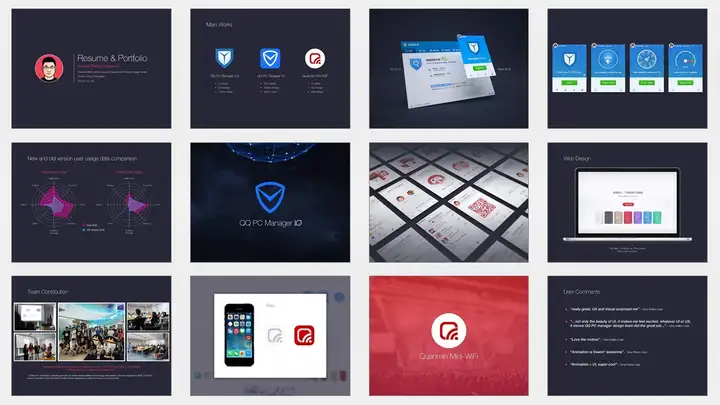

而你的幻灯片是这样的:
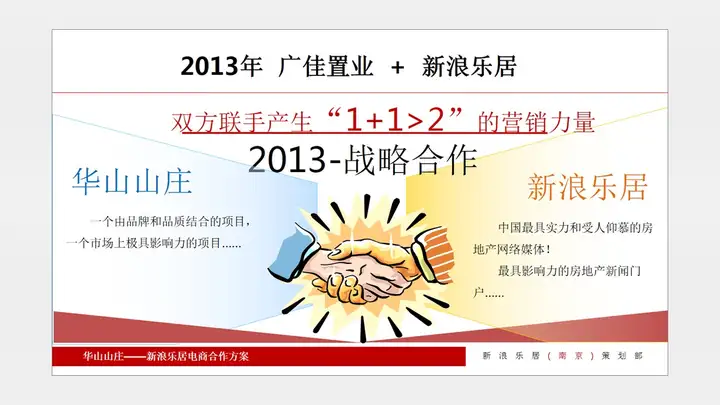
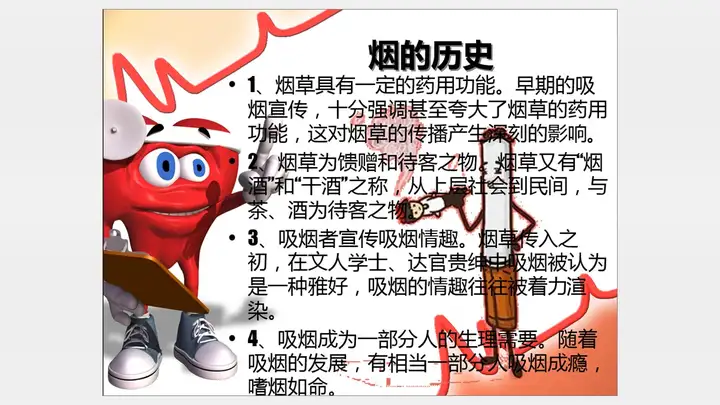
借用列夫托尔斯泰的一句话说就是:美的PPT总是相似的,而丑逼PPT却各有各的丑法。
那有什么办法可以快速提升幻灯片的逼格呢?
首先,跟大家分享4点做幻灯片时,不可避免的设计内容,先说第一点:
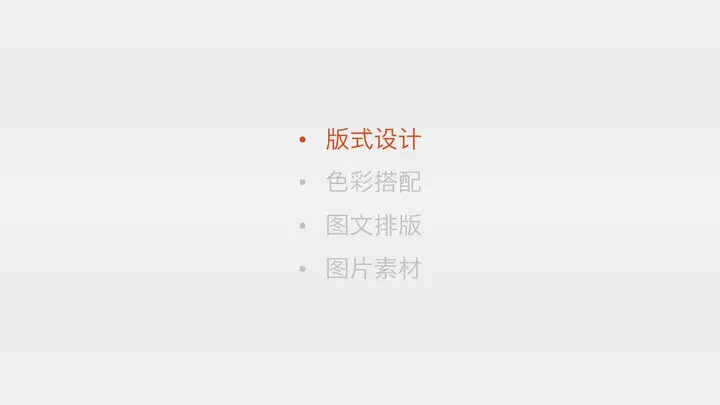
其实,简单来讲,一份幻灯片包括什么内容呢?无非是内容+主题:
01 主题设计
内容咱留在下面说,这一部分主要说主题设计。
PowerPoint这款软件自带了一些主题模版,但坦白讲,我认为不是十分的美观:
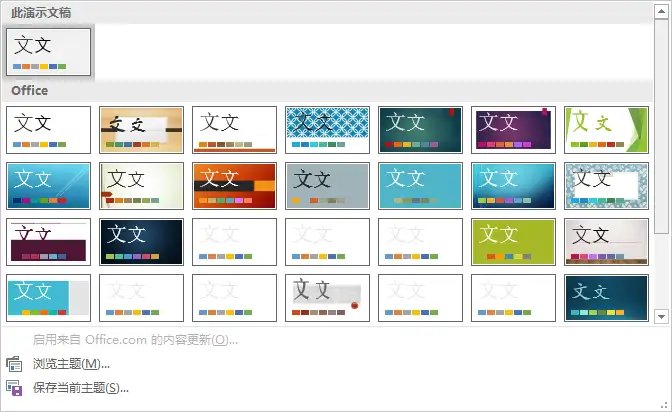
任选其中的两个主题,我们看详细些:
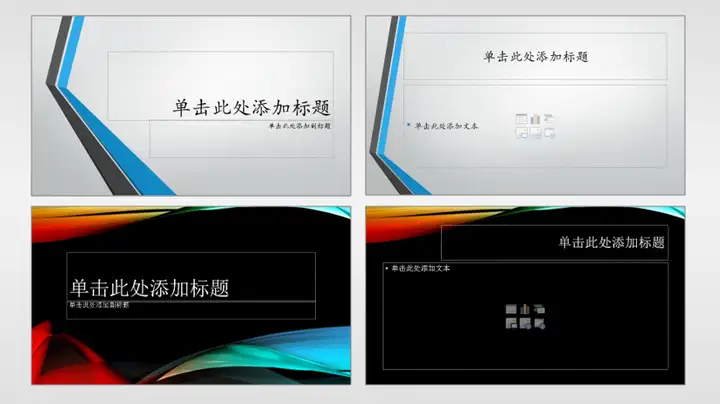
虽然设计难度很大,但不得不说,真丑!
那我教大家一些方法,来做出实用性强,且操作简单的主题,插入形状即可完成。
第一种主题设计,拉两条矩形色块即可,常用在内容页:
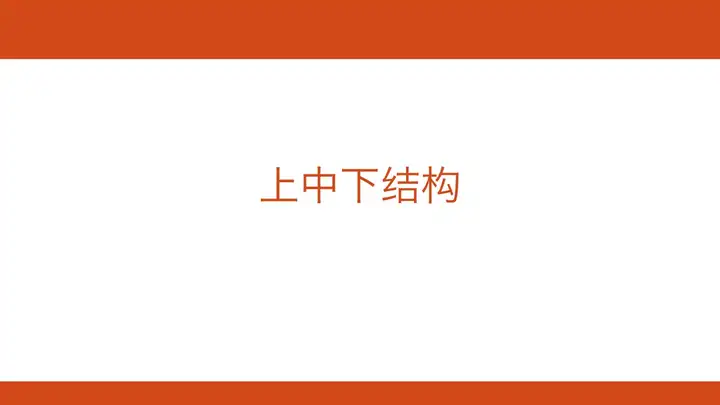
给大家看一些案例:
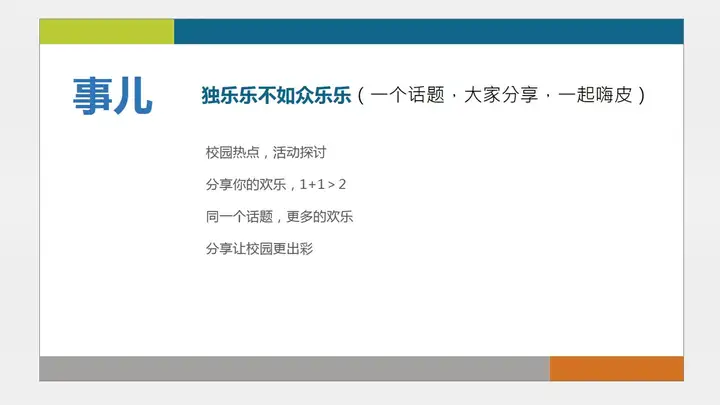
如果你觉得顶部色块太压抑,也可以选择直线:
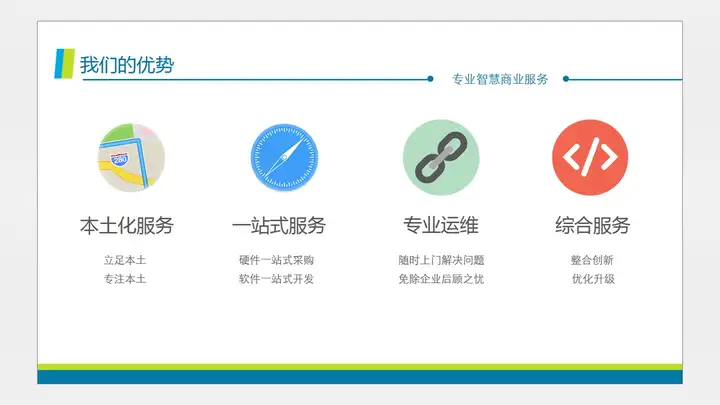
第二种主题设计,同样是插入形状即可完成,用在封面和目录页都可以:
给大家看两个例子:
第三种主题设计,也是一样,用在目录页和内容页都可以:

案例如下:

这是3种最常用的主题,当然还有一些其他的,在此就不一一列举了,如果大家感兴趣,我会再补充。
插播一条,为了帮助你更好的学好PPT,我准备了一份PPT大礼包给你,包含60页常用PPT版式手册,85页PPT设计灵感手册,45页PPT内部分享课件
02 色彩搭配
接下来,咱们说第二部分,色彩搭配。
色彩本身没有美丑之分,只有会用和不会用的区别。
什么叫不会用呢?分为两种情况:
第一种是乱用色彩, 选择的色彩跟主题不搭。
什么意思呢?比如咱们提到党建,自然想到的是红色,这是固有的印象,而你偏要选择绿色作为色彩方案,那,这明显是碰瓷的,这样的人是会被伟大的共产党给抛弃的,是要给党带绿帽子吗?
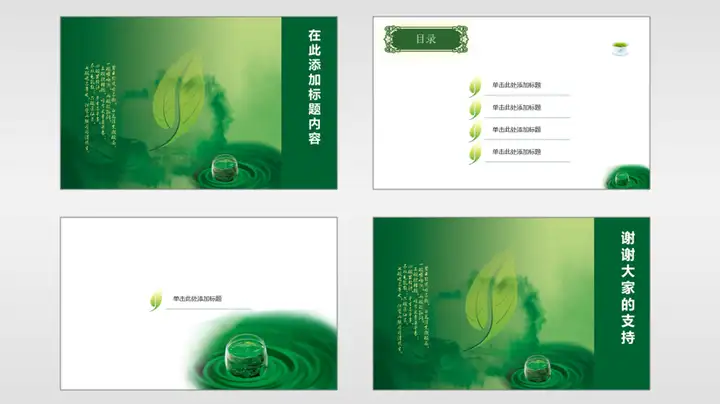
第二种是色彩杂乱,远远看去,有种百花齐放的即视感。
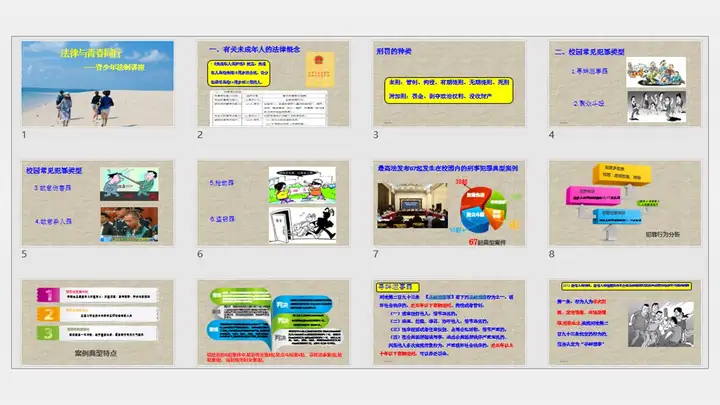
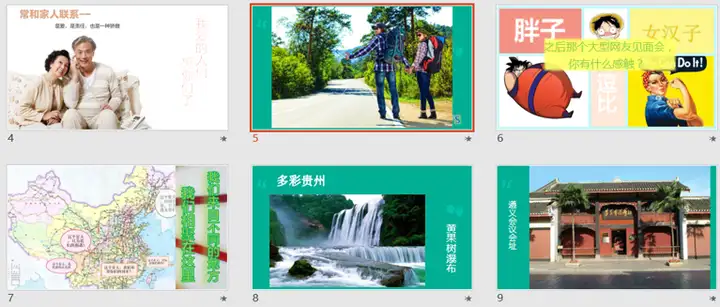
那么什么叫会用色彩呢?
懂得用色彩强化主题。
比润可以选择蓝色来强化商务风格:
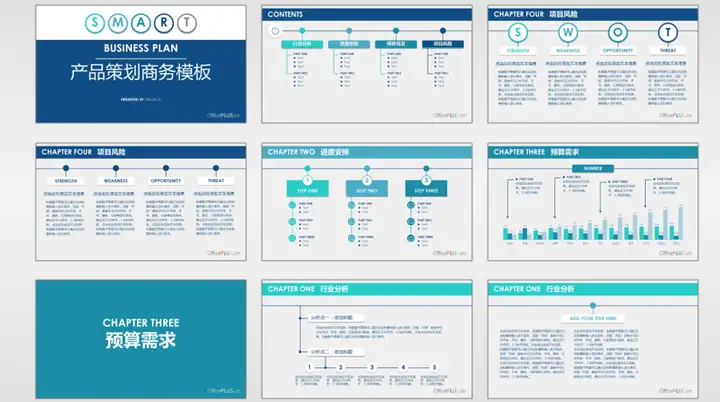
懂得色彩统一。
在一份PPT中,一旦确定了主色,那么,主色就会从始至终地使用下去,不会更换。好了,懂得了色彩使用的思维方式,那么,如何把色彩运用到PPT中呢?
第一, 如果你懂得色盘理论,那么就用色盘进行配色。
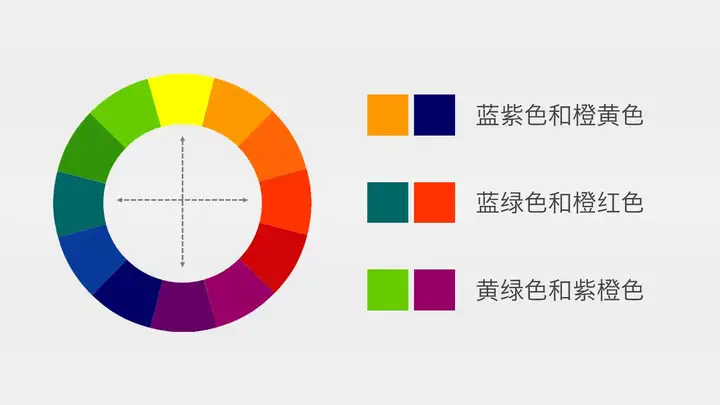
第二, 如果你不懂色盘,那么就使用取色器:
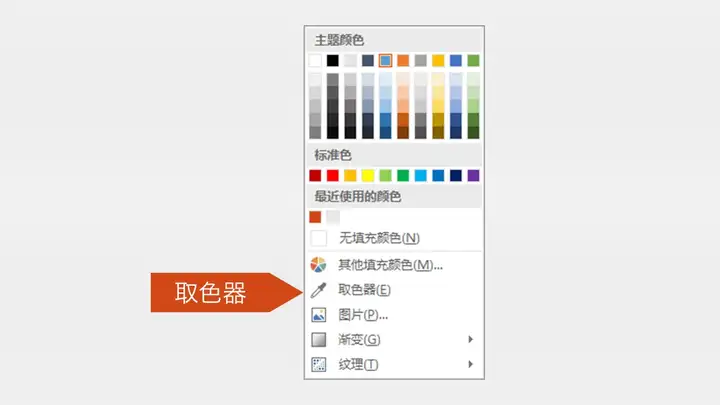
比如这样的一张封面,「近代中华文化的发展」这几个字使用的红色,就是用取色器来选取图片中的颜色来选择的:
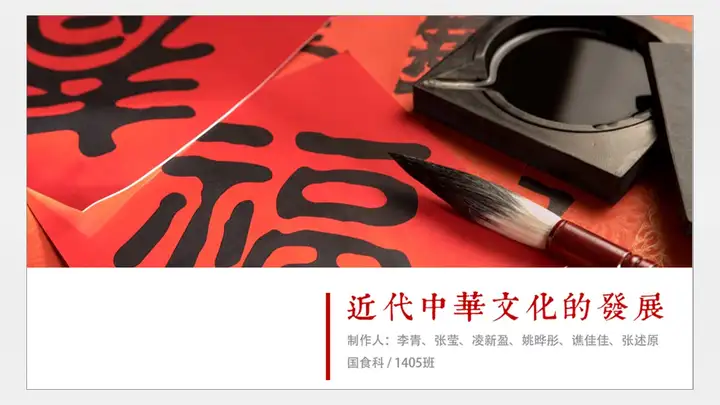
第三, 当然,网上也有很多的配色工具,你可以去选择。

第四, 借鉴别人的配色方案,这是重点推荐的一种方式。
什么意思呢?比如当你要做一份PPT时,不知道该如何选择颜色,就在互联网上搜索相关主题的PPT作品,然后用取色器把那些优秀作品的配色方案应用到你的PPT中。

03 图文排版
然后说第3个方面,图文排版。
怎么理解排版呢?
一句话说就是,排版是一种让信息更容易被理解的艺术,是一种整理信息的技术。
为什么这么说呢?因为很多的幻灯片承载着大量的内容信息,有些很重要,有些不是那么的重要,勿容置疑,重要的内容是我们希望被看到的,那怎么才能让别人看到呢?这就需要用到排版的一些技巧。
常用的技巧有:把小标题的字号加大,字体加粗,颜色变化,以此来凸出重点内容。
比如这页PPT,我们来举个例子,按照之前讲过的版式设计方法,插入两条矩形色块,把页面标题“工作情况汇报”写进去,然后,把两段内容分别处理下,就能做出一页不错的PPT:
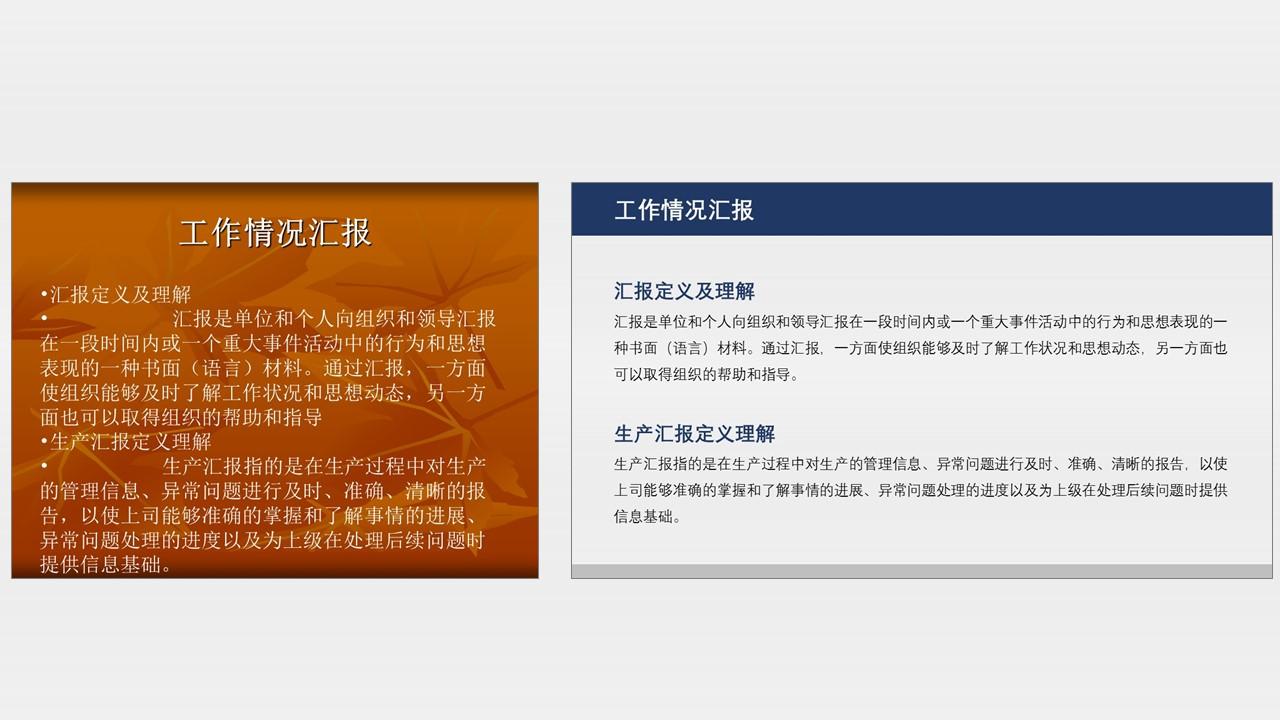
有时候,当一段文字没有明确的小标题,那为了更加简单的让人理解文段的信息,我们可以提炼出小标题,并且通过加粗,变色,放大等手段来凸显这个小标题:

这就是排版所带来的效果,它让页面中的重点内容更容易被识别,被理解。
那么,有哪些常用到的图文排版技巧呢?
先说第一种情况,当文字信息很少时:
这个就很简单了,把那一段话放在页面中间,如果有需要凸出的信息,可以考虑变换颜色:
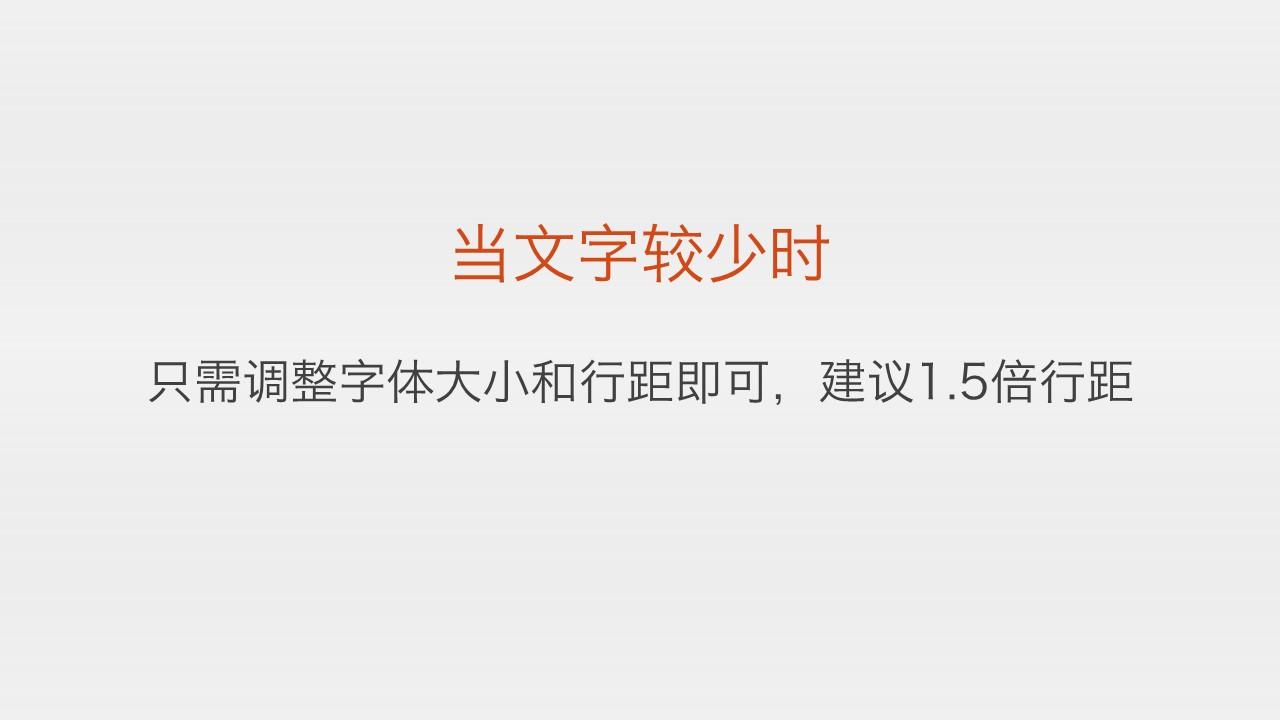
另外呢,由于默认的行间距为1倍,稍显拥挤,那我们可以把文字的行间距设置为1.5倍,显得更舒缓:

第二种情况,当页面出现好几段文本信息时,我们怎么来处理呢?这里也介绍3个小技巧。
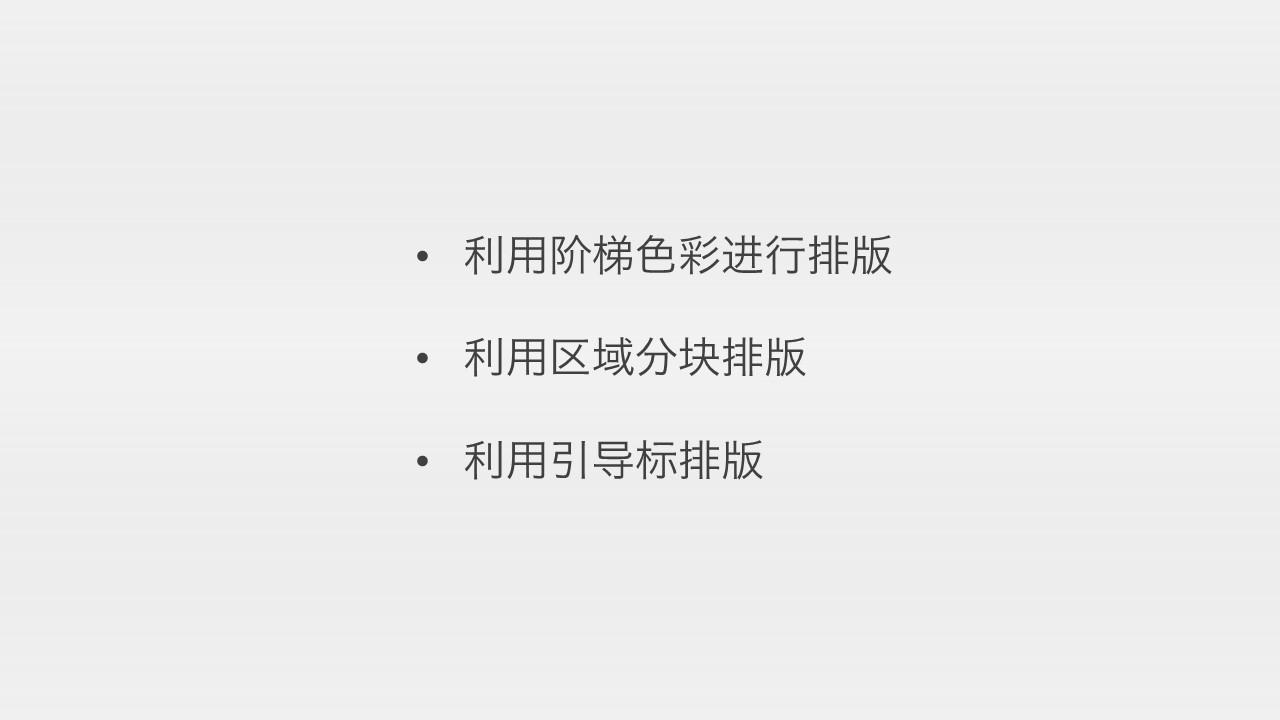
便于大家理解,我举个例子,假如咱们就拿这段话来说,通过分析,我们不难发现,一共包含3段文本,而且每一段都有一个小标题。

好了,那咱们先用第一种方法来试下:
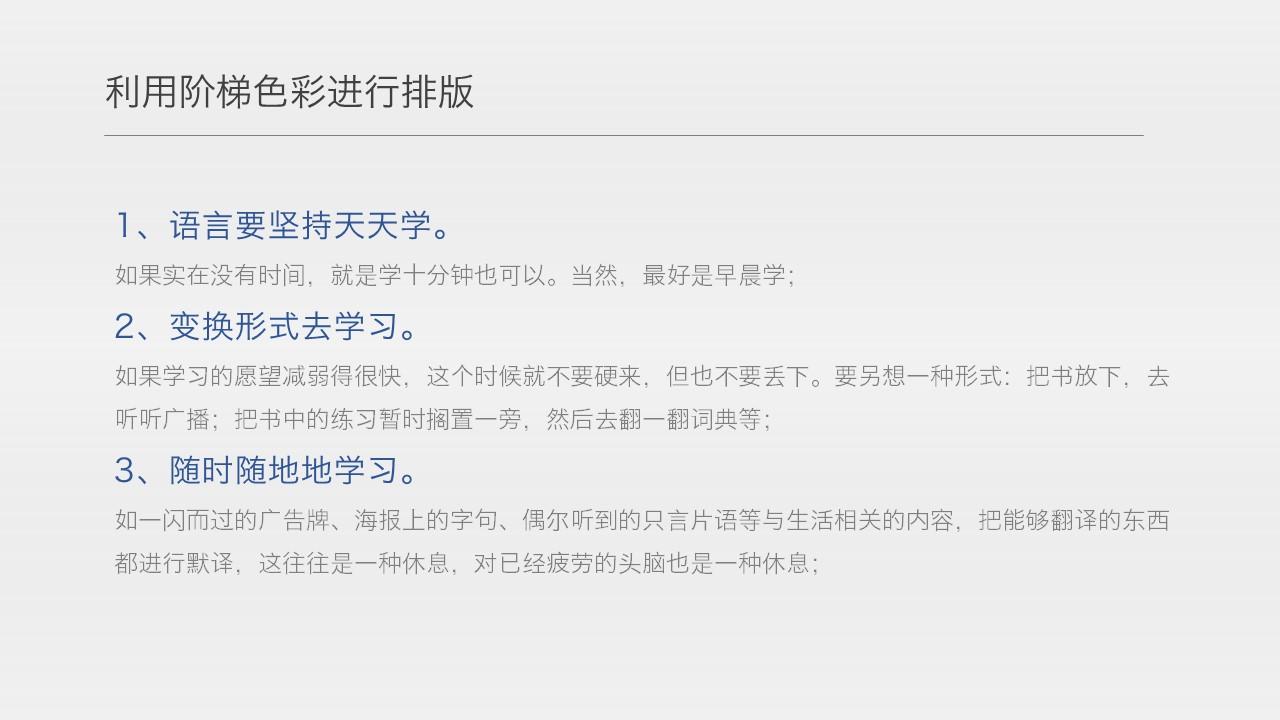
很简单,那么,它带给别人的视觉效果是什么样呢?
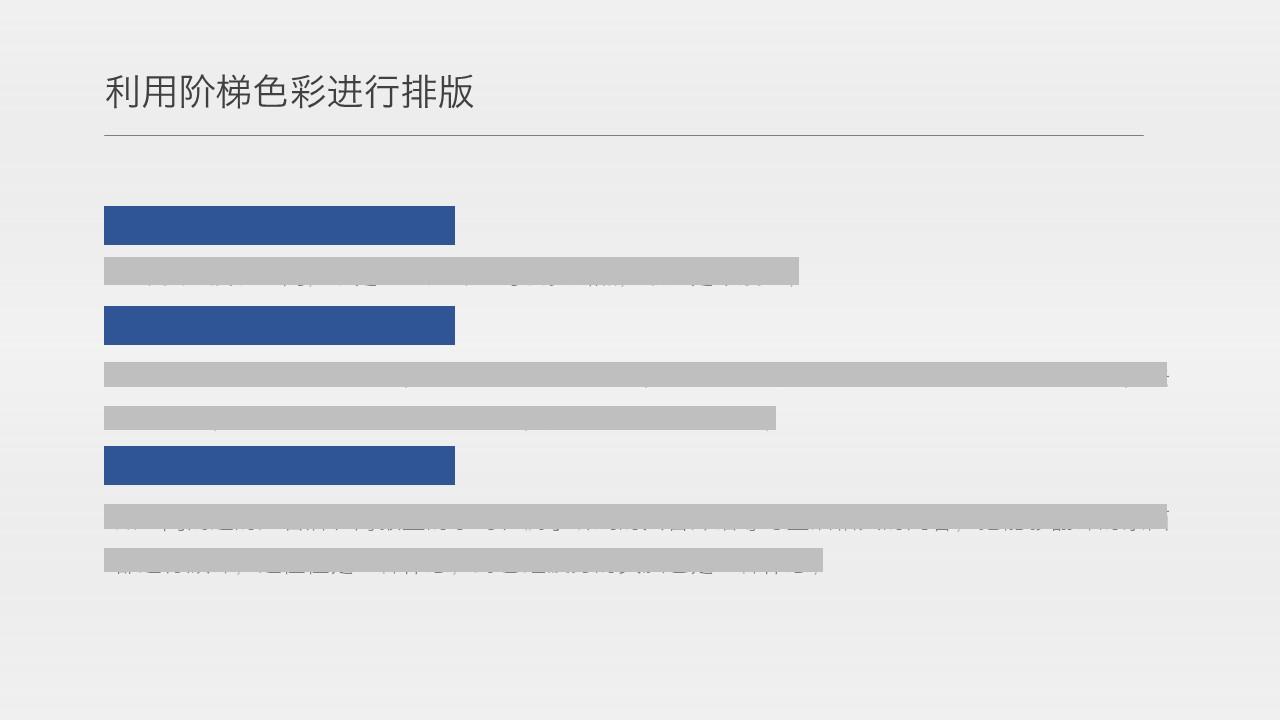
接下来,咱们再说第二种技巧,因为文本信息分为3部分,那么我们就可以把可利用的页面切割成3部分,每一部分之间留有一定的间距,不要太紧促,就像这样:
那么,这样做带给别人的视觉效果是什么样的呢?

最后,咱们再说第3种技巧,这一种应该算是第2种的升级版,同样是先切割页面,有几部分就切成几块,然后把文本放在各自的区域,但有些朋友会觉得,页面有些单调,那么我们可以添加点小图标来丰富整个页面,有图有文,看起来更加具有趣味性。
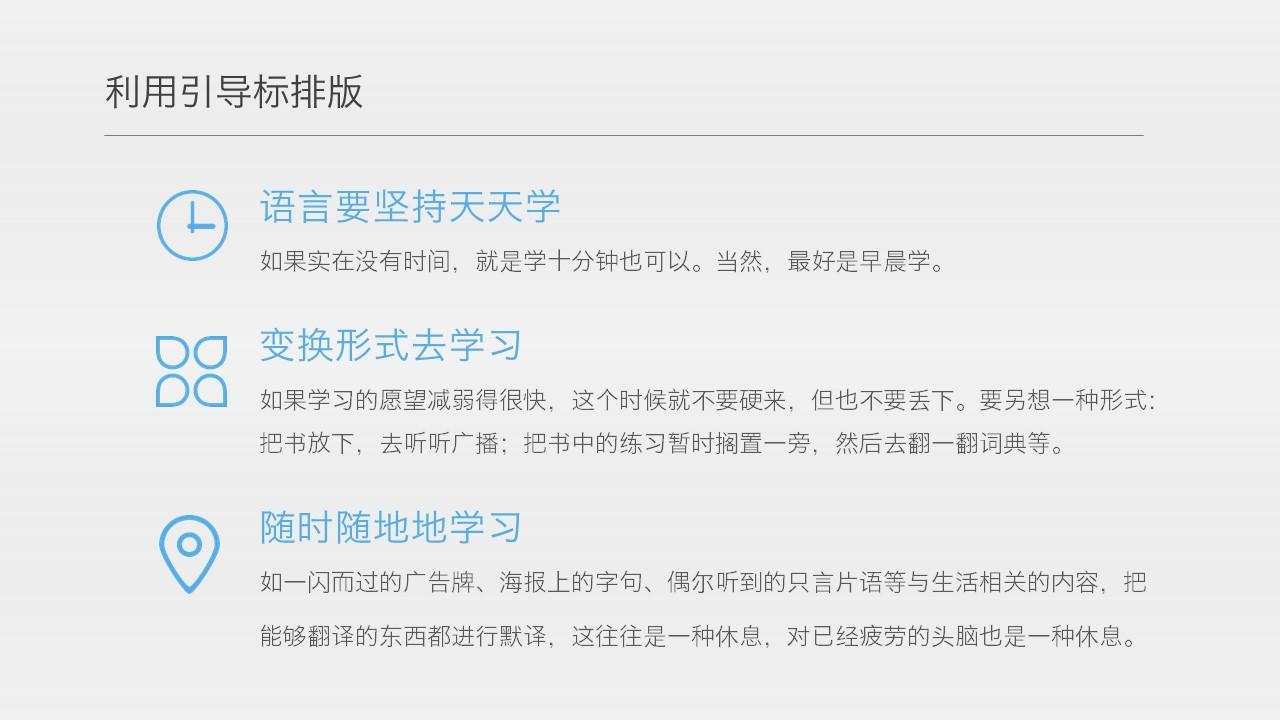

这3种技巧虽然看起来有些许的差别,但本质是一样的,都是为了让人明白以下两点:
页面一共讲了几部分内容。可以通过页面分为几块来一眼识别。
每一部分内容分别传递了什么信息。可以通过小标题来一眼识别。
然后,再说第3种情况,刚才讲了文字排版技巧,现在,咱们说说图片排版技巧。
如果你的图片尺寸是一样的,那就简单了,整整齐齐排列好就OK:

当然,你还可以使用表格工具来进行图片填充,这样排出来的图片也是非常整齐。
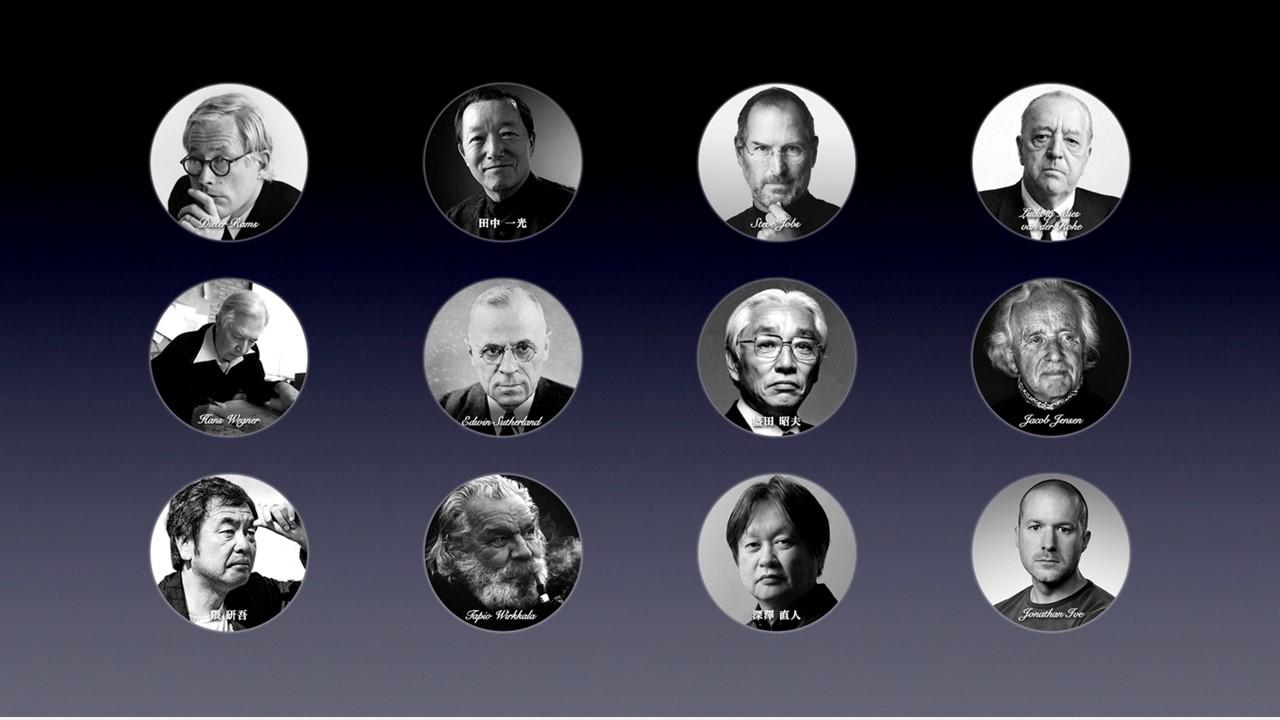
而如果你的图片尺寸不一样,那你可以借鉴win8风格来排版,同样,要注意图片的整齐度。

04 图片素材的使用
往下,咱们说第4部分,关于图片素材的使用。
一图胜前言,这句话表达的一点不夸张,图片所能带来的视觉上的直观性,是多少文字都达不到的。在刑事案件中,我们常听到两个词,一个是空口无凭,另一个是证据确凿。
如果翻译到PPT设计中,我们就可以理解为文字传递信息方面不值得令人信服,而图片则更有说服力。
在这里我引入一个词,叫做图解力。

什么意思呢?比如我要向我的朋友介绍一位女朋友,两人素未谋面,我告诉我朋友,那个女孩很美,我朋友可能半信半疑,因为我认为的美可能跟他不同。但如果我给他一张那个女孩的照片,并且说,这个女孩很美,那我朋友可能更相信我说的话了:
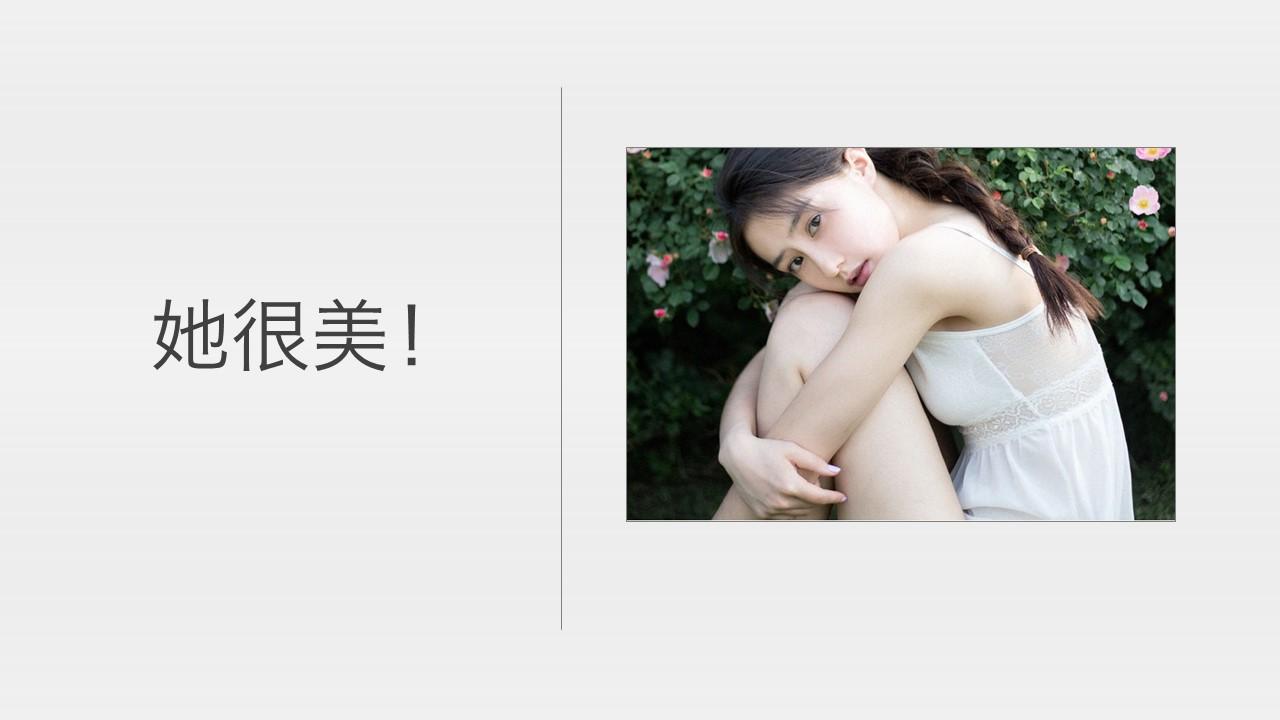
这就是图片的力量。
同样的道理,我们可以多看几个案例:

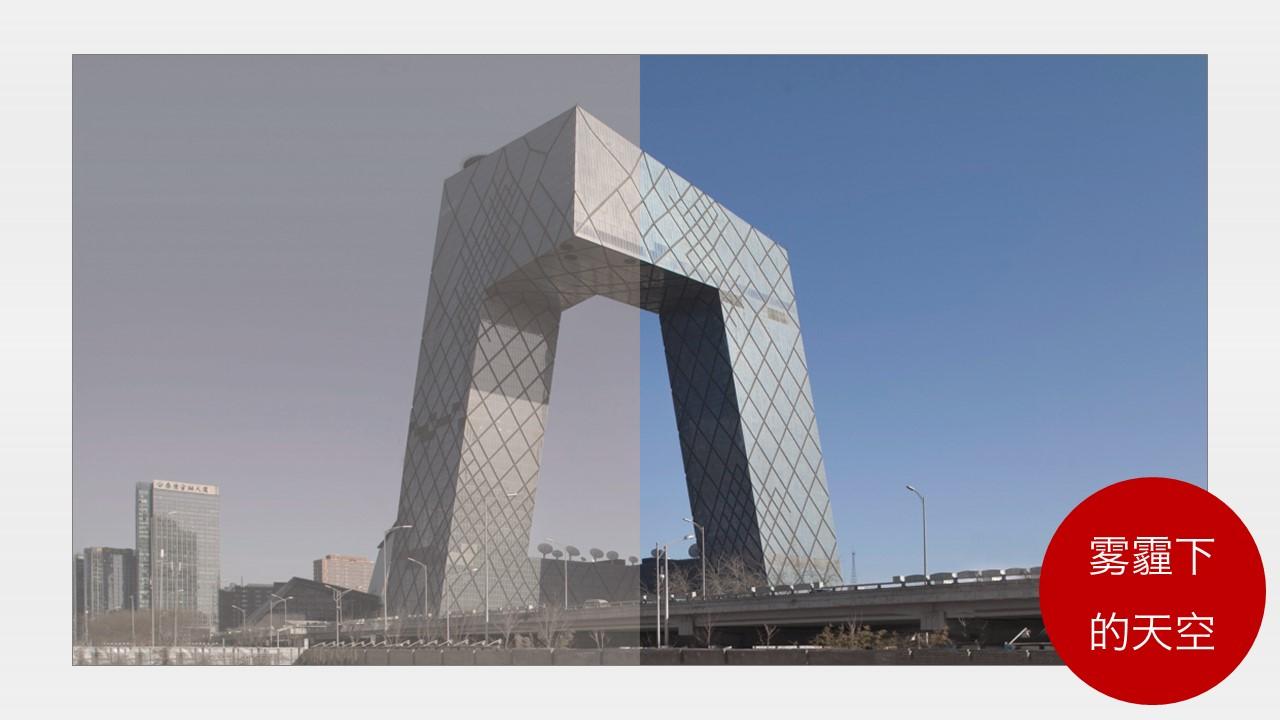
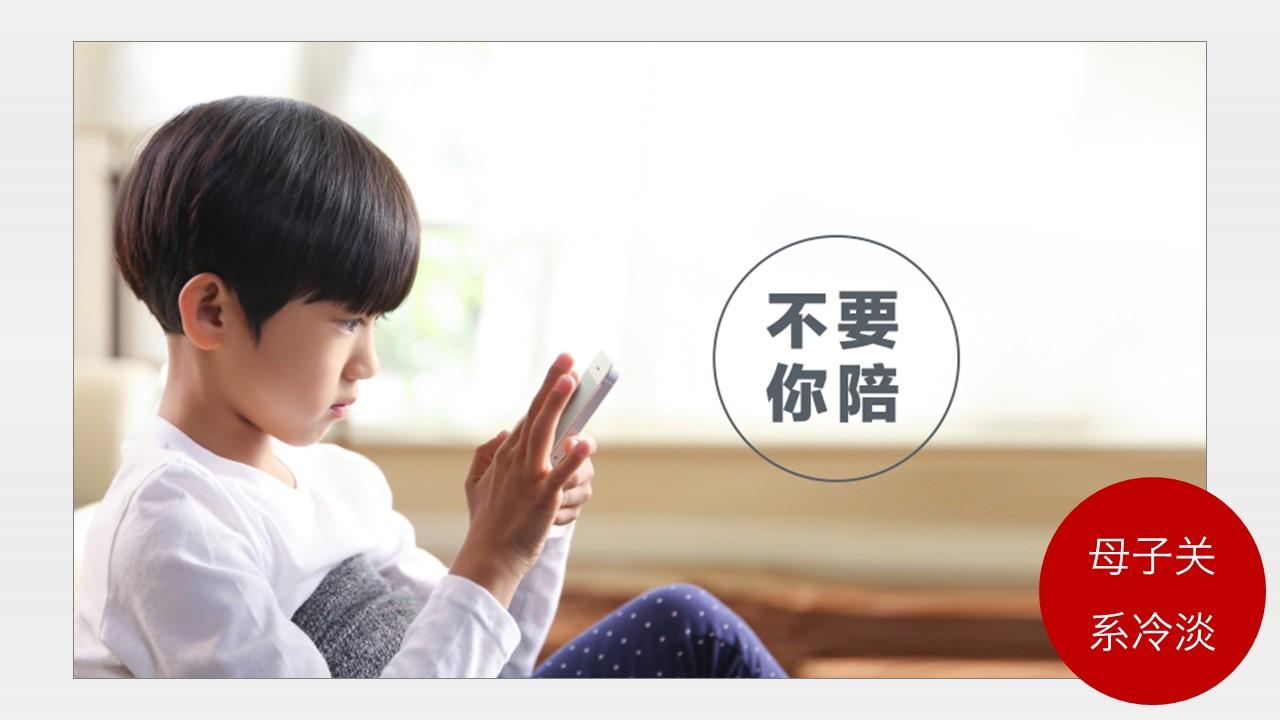
但在选择图片时,一定要注意高清,因为图片清晰本来就代表一种力量。
比如下面两张图片效果的对比:
高清图:

模糊图:

你说哪个图片更能说明罗老师的工匠态度?
总之呢,在PPT中使用图片的好处还有很多,在此不一一列举,但问题是,很多人找不到理想的图片,这时候咋办呢?
有几个技巧和网站,分享给大家。、
一:中英文搜索法:
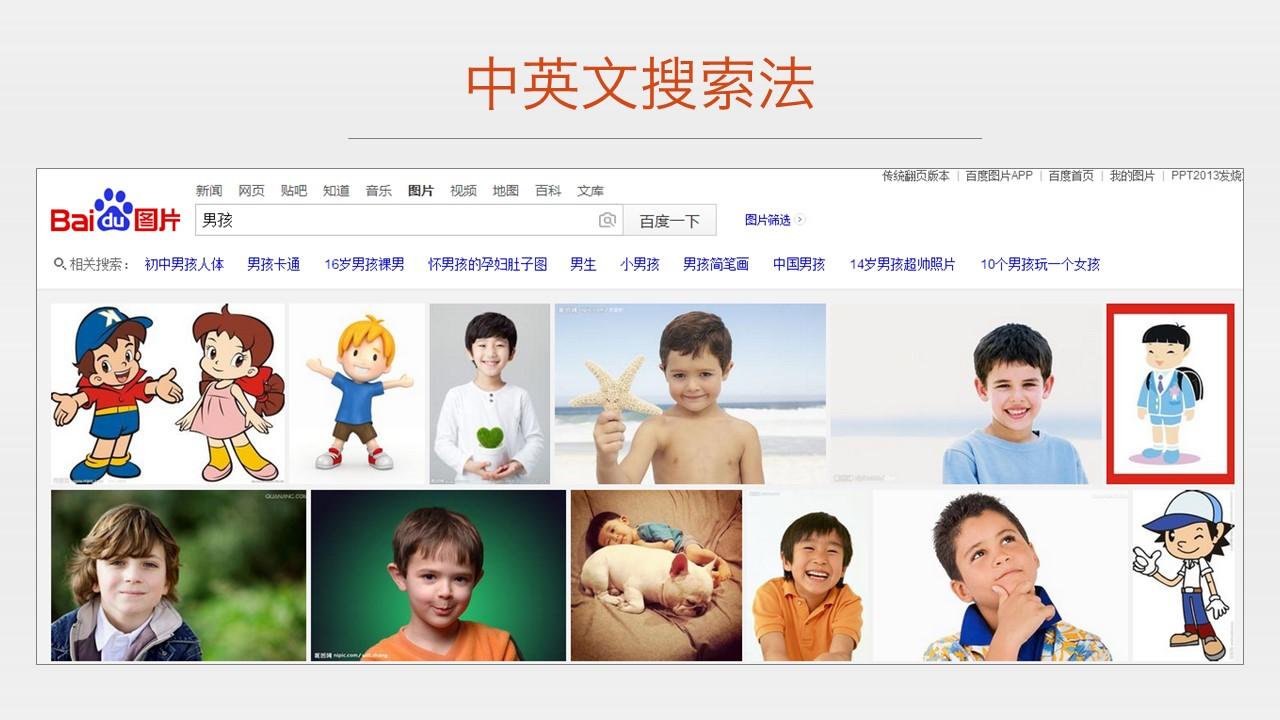

二:识图法
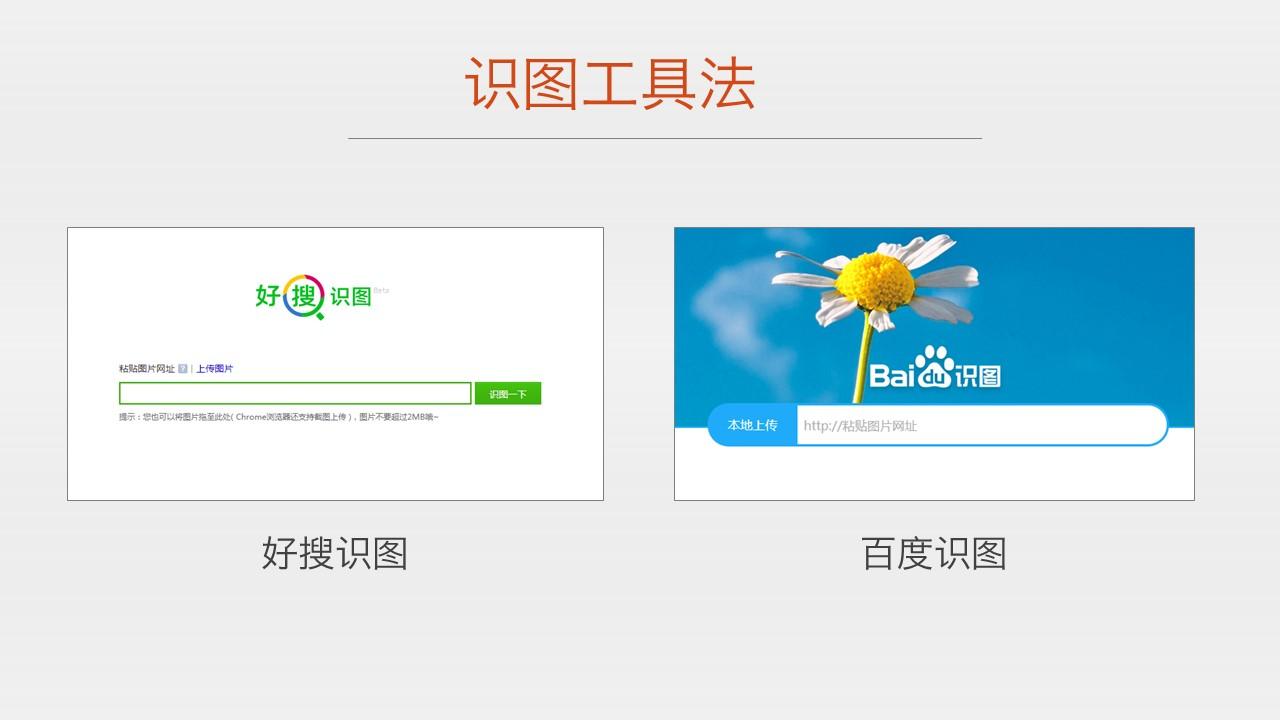


三:几个搜图网站:
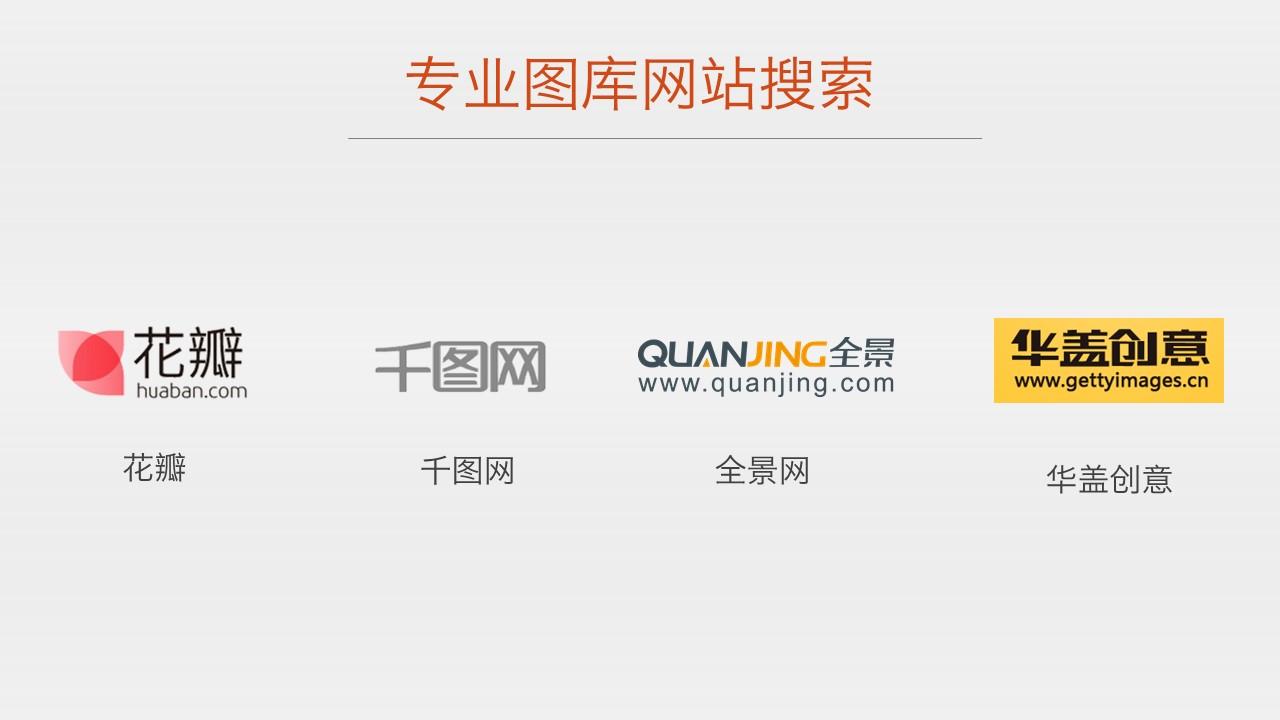
四:搜索小图标网站:
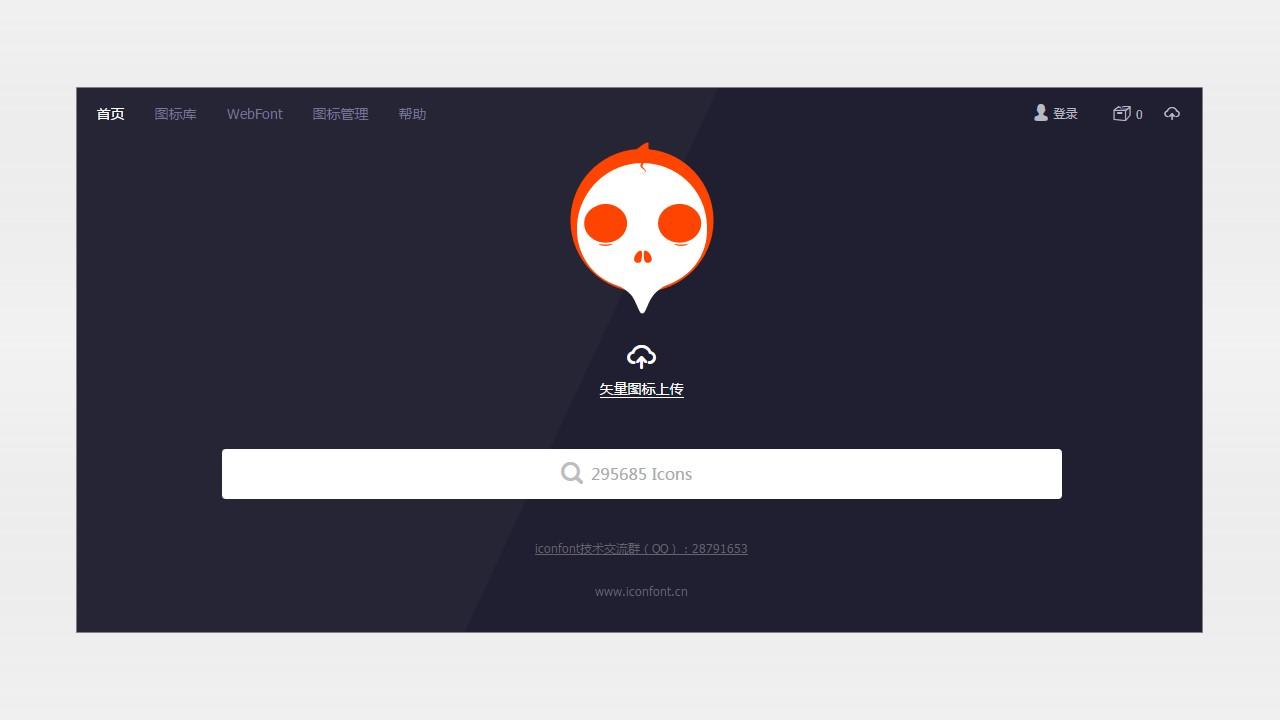
上面呢,就是我认为能提高逼格的一些重要部分,分别是版式,色彩,排版,图片。
05 逼格PPT常用小技巧
那么还有一些小的技巧,同样可以提升PPT逼格。我总结了几个:
一,把PPT页面尺寸改为16:9
如果你在做PPT前没有接到特殊要求,就自动把4:3改为16:9:
宽屏的演示往往能给人一种看电影大片的感觉:

二,正文统一改成黑体系列。
无论你的正文使用的是宋体,隶书还是姚体等等,一律改为黑体系列,为什么呢?因为黑体是最适合屏幕阅读的一种字体。


大家感受下阅读效果:
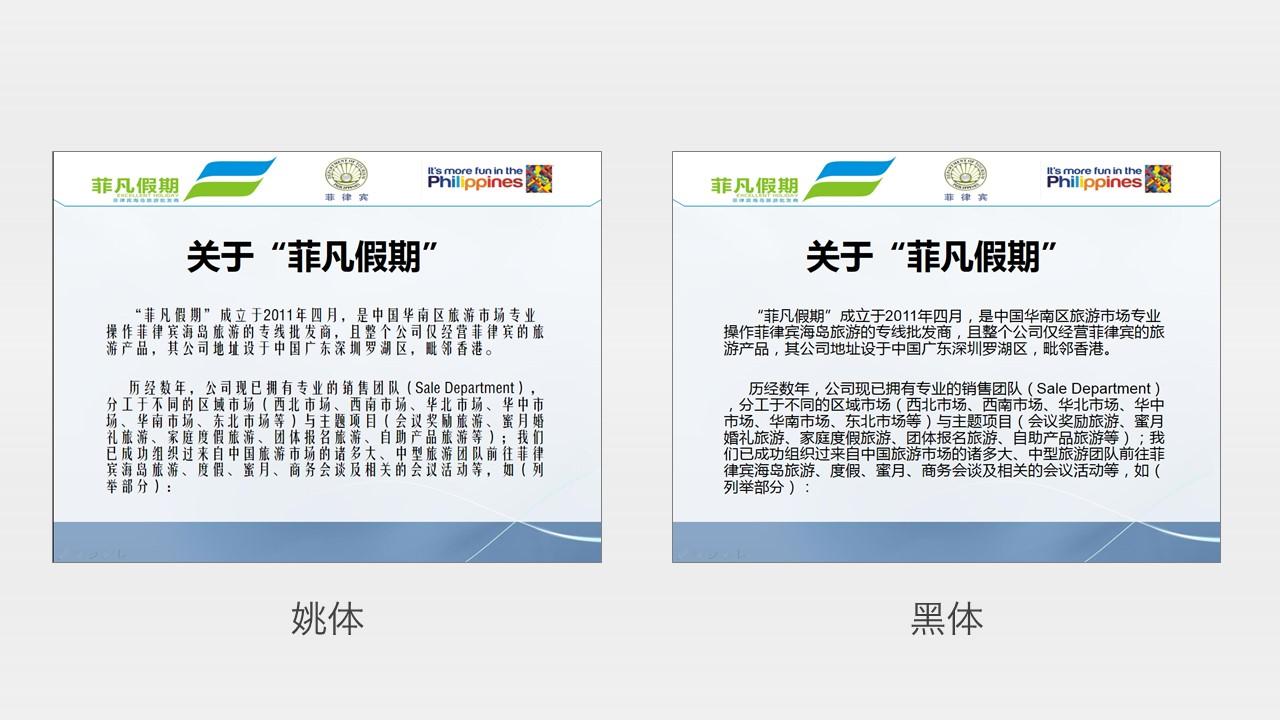
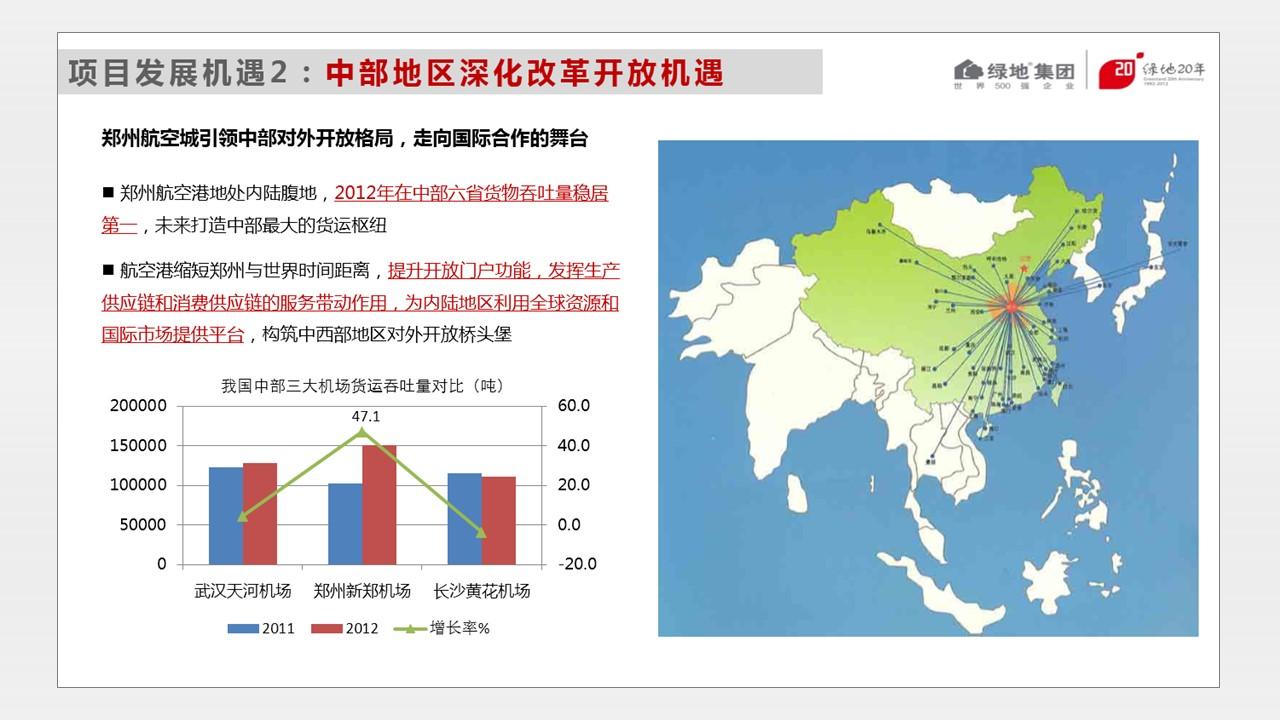
另外,除了黑体和微软雅黑,再给大家推荐几款可以用在正文中的字体:

另外呢,不要使用艺术字,很丑。
三,不要使用图片做背景

你知道在图片上写字像什么吗?给大家感受一下:
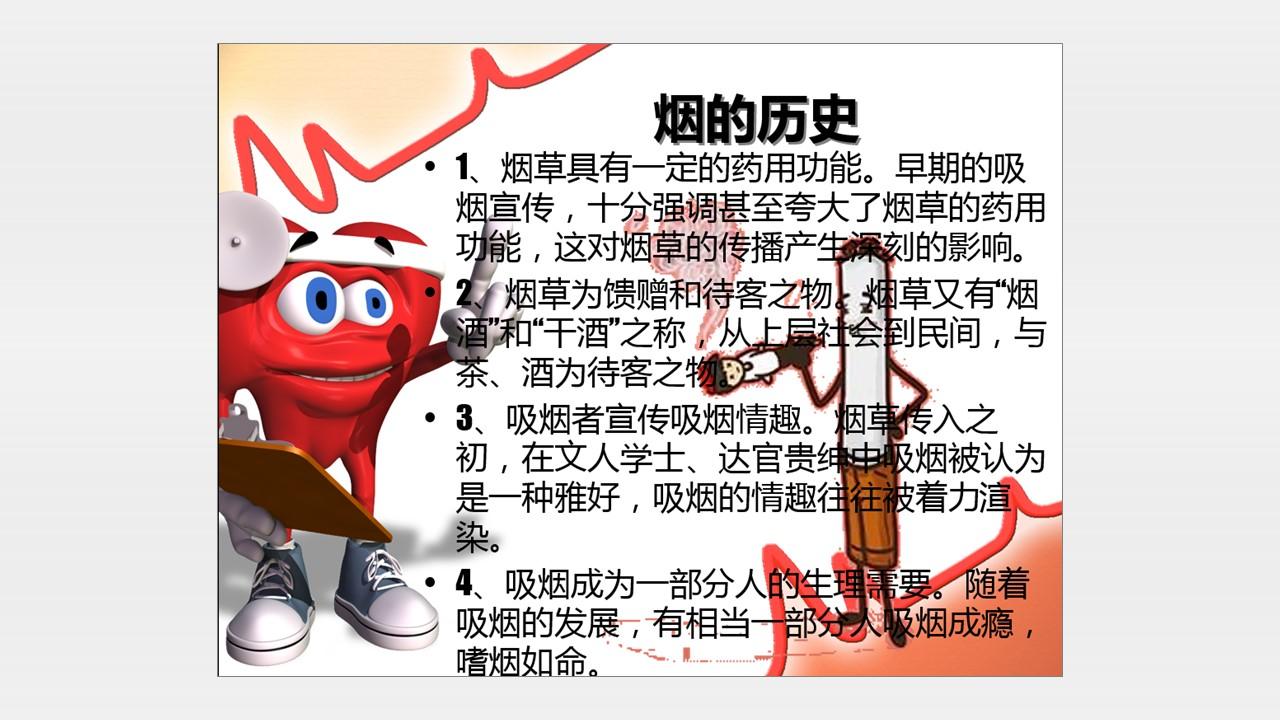
有些朋友可能会说,那是因为图片不好看,那咱们再换一张:

同样不好看,还有网上很多模版中使用的背景,大多都是不能用的,一旦使用,就立即拉低幻灯片逼格:

其实有些时候是可以加入背景图的,但要注意图片,文字,色彩等各方面的协调,我也写了一篇回答你可以看看:
另外,如果你想要做出更加美观的PPT作品,我为你准备了一份学习资源:

先些这么多,有时间继续更新,继续补充。
号外,今天刚写了一篇新的文章,里面有一些新的,做ppt时的知识点,很实用的那种,如果感兴趣,各位可以看看:
另外,有几篇高票答案,能为你提升不少效率:
别忘了关注我,辛苦码字,记得顺手点个赞哦!
 公告:九九网站目录为广大站长提供免费收录网站服务,会员可在线完成投稿无需添加友情链接。
公告:九九网站目录为广大站长提供免费收录网站服务,会员可在线完成投稿无需添加友情链接。





